vwork
|
روش نوشتن حرف پ در کیبورد کامپیوتر در صورتی که دکمه Caps Lock یا Function کیبورد روشن باشد شما به جای حرف پ علامت \ را مشاهده خواهید کرد. علاوه بر این اگر دو کیبورد فارسی را روی سیستم خود نصب کرده باشید همین مشکل رخ خواهد داد. برای حل این مشکل به مسیر زیر بروید: Start > Control Panel > Region and Language > Keyboard and Languages > Change keyboardslrm;
بعد از کلیک روی دکمهChange keyboardslrm; به سربرگ General بروید. صفحه کلید Farsi یا Persian را کلیک کنید و دکمه Remove را کلیک کنید حالا شما باید فقط یک کیبورد به نام
حمایت ازوب
|
مشخصات
|
پاک کردن کش وداده های برنامه موردنظر همونطور که میدونید. هر برنامه یه سری اطلاعات تکراری و ضروری رو در فایل هایی به نام فایل های کش cache files روی حافظه داخلی گوشی ذخیره میکنه. مثلا یه سری تنظیمات و یا اطلاعات کاربری در فایل های کش ذخیره میشن. مثلا رمز local pass code در برنامه تلگرام یکی از این موارده. یکی از رایج ترین مشکلاتی که باعث میشه یه برنامه کرش کنه خرابی کش برنامه است. با پاک کردن کش اون برنامه، همه چیز درست میشه و اون اپ دوباره مثل بچه آدم کار میکنه! در این پست من روش پاک کردن کش برنامه گالری رو بهتون یاد میدم اما این روال در مورد همه برنامه ها صدق میکنه. یعنی با این روش میتونید کش هر اپلیکیشنی رو که دوس دارید پاک کنید. ■ برید به صفحه تنظیمات اندروید. ■ حالا برید به قسمت Apps وبرنامه گالری Gallery رو پیدا کنید. ■ روی گزینه Storage رو بزنید.  ■ حالا از قسمت پایین این صفحه دکمه Clear cache بزنید. ■ چند ثانیه صبر کنید.  این نکته رو هم باید اضافه کنم که پاک کردن کش گالری هیییییییییییچ ربطی به عکس ها و ویدیو هاتون نداره! نگران نباشید. 3- پاک کردن کش برنامه های مرتبط با گالری مثل دوربین بعضی وقتا پاک کردن کش برنامه کافی نیست! ممکنه ایراد از برنامه هایی باشه که با برنامه مورد نظرتون ارتباط دارن. مثلا برنامه گالری با برنامه دوربین Camera در ارتباطه به همین دلیل ممکنه مشکل از برنامه دوربین باشه پس کش برنامه Camera رو هم پاک کنید. ( خارج کردن کارت حافظه SD) 4- بازگشت به تنظیمات کارخانه یا فکتوری ریست Factory reset
حمایت ازوب
|
مشخصات
|
ابتدا دیسک خام (CD یا DVD) را در دستگاه قرار دهید.
در قسمتDisk Titleمی توانید یک عنوان برای دیسک خود بنویسید. سیستم به طور پیشفرض تاریخ روز را در نظر می گیرد.
با انتخوابLike a USB Flash Driveپس از کپی کردن فایل ها در درایوری که دیسک خام وجود دارد همان لحظه رایت شوند و می توانید پس از رایت آن ها را پاک کنید و یا در صورت وجود فضای خالی در دیسک ، فایل جدید اضافه کنید. توجه داشته باشید فایلی که پاک کردید دیگر قابل بازیابی نیست و همچنین فضای اشغال شده توسط آن فایل از روی دیسک حذف نمی شود.
با انتخوابWrite a CD/DVD Playerپس از کپی فایل ها در درایوری که دیسک خام وجود دارد ، فایل ها همان لحظه رایت نمی شوند. پس امکان ویرایش ، اضافه و یا حذف کردن آن ها وجود خواهد داشت. توجه داشته باشید که اگر این گزینه را انتخواب کنید پس از رایت امکان پاک کردن فایل از روی دیسک وجود نخواهد داشت.
برای ادامه بر رویNextکلیک کنید.
فرض را بر این میگیریم که شماLike a USB Flash Driveرا انتخواب کردید. کافیست فایل های خود را با ابزارCopy و Pasteیا به صورتDrag amp; Dropدر درایوری که دیسک خام وجود دارد انتقال دهید. بدین صورت فایل های شما به طور خودکار بر روی دیسک رایت می شوند.
حال فرض را بر این میگیریم که شماWrite a CD/DVD Playerرا انتخواب کردید. کافیست فایل های خود را با ابزارCopy ، Pasteو یا به صورتDrag amp; Dropدر درایوری که دیسک خام وجود دارد انتقال دهید. همانطور که مشاهده می کنید آیکن فایل های کمرنگ هستند ، بدین معنی که هنوز بر روی دیسک رایت نشده اند و شما می توانید آن ها اضافه ، حذف و یا ویرایش کنید.
پس از اینکه از فایل های خود مطمئن شدید در بالای صفحه بر رویBurn To Discکلیک کنید.
پس از کلیک بر رویBurn To Discصفحه زیر برای شما باز میشود.
در قسمتDisk Titleمی توانید یک عنوان برای دیسک خود بنویسید. سیستم به طور پیشفرض تاریخ روز را در نظر می گیرد.
در قسمتRecording Speedمی توانید سرعت رایت کردن را انتخواب کنید. پیشنهاد می کنیم سرعت را بر روی حداقل قرار دهید تا برای دیسک مشکلی به وجود نیاید و همچنین بر روی تمامی دستگاه ها قابل اجرا باشد.
در صورتی کهClose The Wizard After The File Have Been Burnedرا تیک بزنید ، پس از اتمام رایت دیسک از دستگاه خارج می شود.
سپس بر روی Next کلیک کنید.
در صفحه بعدی مشاهده می کنید که فایل های شما در حال رایت شدن می باشند.
کار شما تمام شده و CD یا DVD شما با موفقیت رایت شده است. |
حمایت ازوب
![]()
انتشارو کپی با لینک زیربلامانع است
مشخصات
|
System Restore یکی ازقابلیت های ویندوز است که با استفاده از آن می توانید کامپیوترتان را به تاریخ قبلی که ویندوز در آن به درستی و بدون مشکل کار می کرد، بازیابی کنید. در ادامه به شما نشان خواهیم داد چگونه از System Restore در ویندوز 8 استفاده کنید.
برای شروع، نشانه گر ماوس خود را به گوشه ی بالا و سمت راست صفحه برده و گزینه ی Search را انتخاب کنید. به جای انجام این کار می توانید دکمه ی Windows را روی صفحه کلید نگه داشته و سپس کلید Q را فشار دهید. سپس در جعبه ی جستجو، عبارت lsquo;Recoveryrsquo; را تایپ کنید. پس از آن در نوار سمت چپ گزینه ی Settings را انتخاب کرده و سپس روی آی lsquo;Recoveryrsquo; کلیک کنید.
در پنجره ی باز شده گزینه ی Open System Restore را انتخاب نمایید.
به صورت پیشفرض در پنجره ی باز شده آخرین نقطه ی بازیابی ایجاد شده را خواهید دید. برای بازگشتن به این نقطه، روی دکمه ی Next و سپس Finish کلیک کنید. پس از آن PC شما به عقب باز خواهد گشت. این فرایند چند دقیقه طول می کشد و پس از آن سیستم شما ریستارت خواهد شد.
به این شکل نیز می توانید عمل کنید. گزینه ی lsquo;Choose a different restore pointrsquo; را انتخاب کرده و Next را بزنید. اگر گزینه ی lsquo;Show more restore pointsrsquo; را فعال کنید، تمامی نقاط بازیابی موجود را خواهید دید. یکی از آن ها را انتخاب کرده، روی دکمه ی Next کلیک کرده و سپس دکمه ی Finish را انتخاب کنید. پس از آن PC شما به عقب باز خواهد گشت.
ایجاد نقاط بازیابی (Restore Points)همانطور که در قبل گفته شد، پنجره ی System Restore را با انتخاب گزینه ی Open System Restore اجرا کنید. سپس گزینه ی lsquo;Create a restore pointrsquo; را انتخاب نمایید. برای ایجاد یک نقطه ی بازیابی دلخواه، از پنجره ی باز شده روی دکمه ی lsquo;Creatersquo; کلیک کنید.
پس از آن از شما خواسته می شود تا برای نقطه ی بازیابی ایجاد شده یک نام انتخاب کنید. نام مورد نظرتان را تایپ کرده و سپس گزینه ی lsquo;Creatersquo; را انتخاب نمایید.
اگر برای استفاده از System Restore مشکلی دارید، در بخش نظرات آن را با ما در میان بگذارید.
حمایت ازوب
|
مشخصات
|
وقتی فلش و یا مموری خودرابه لب تاب یا کامپیوتروصل میکنید ومیبینید خالی نشون میده Folder Options رادر کادر جستجوتایپ کرده و آن را باز کنید به سربرگ View بروید. Show hidden files, folders, and drives را انتخاب کنید گزینه Hide protected operating system files Recommended را از حالت انتخاب خارج کنید. روی Yes کلیک کنید.حالا روی Apply و بعد روی OK کلیک کنید. بعد درایو USB را باز کنید و ببینید آیا فایل ها را می توانید مشاهده کنید.
حمايت ازوب
|
مشخصات
- یک سایت
- duplichecker
- businesssoftware
- hoshmandsaz
- فرمول منتور٫
- iranekade
- برنامه درسی در فضای مجازی
- خط روز | Rooz Line
- وطن اس ام اس
- mansari
- novin-dl
- وپ کید جدیدترین ها
- پارسي بلاگ سايت بيلدر
- دانلود سورس
- سرور سمپ زندگی مجازی کارول گیم
- تجزیه و تحلیل آماری داده های اقتصادی و صنعتی با مینی تب -sp
- دانلود کتاب pdf خلاصه کتاب جزوه
- زیر 100
- فروش-نوشتن پایان نامه کارشناسی فنی مهندسی ارزانتر -مدارت الکترونیک کامل بسته بندی برای مونتاژ
- dazardcasinobet
- تالار عروس
- nazanin
- خبر آن
- zhplus17
- xn--mgbajksoy90jca
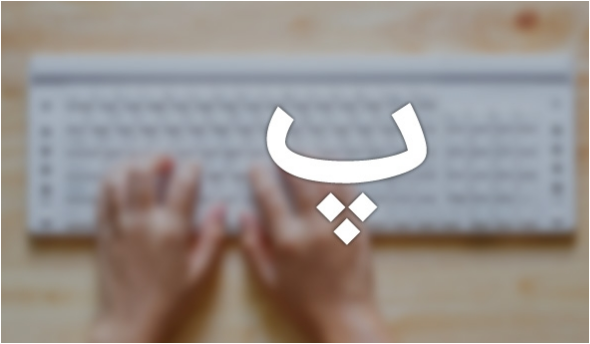


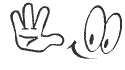












درباره این سایت